随着电脑的使用率越来越高,我们有时候可能会遇到win10系统360杀毒定时查杀病毒的问题,如果我们需要对win10系统360杀毒定时查杀病毒进行设置时,要怎么处理呢?接下来小编就给大家带来win10系统360杀毒定时查杀病毒的详细步骤。
1、打开360杀毒,点击右上角的“设置”按钮;
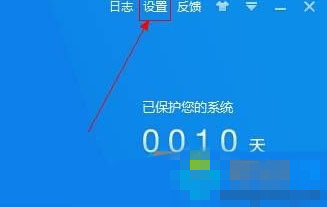
2、点击左侧的“病毒扫描设置”;
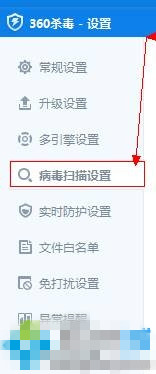
3、在右侧勾选“启用定时查毒”,然后在下面可以选择“每天”、“每周”或“每月”,如果选择每天的话,需要设置时间,当然改时间肯定是要在计算机开机的时间段中,设置完成后点击“确定”即可。
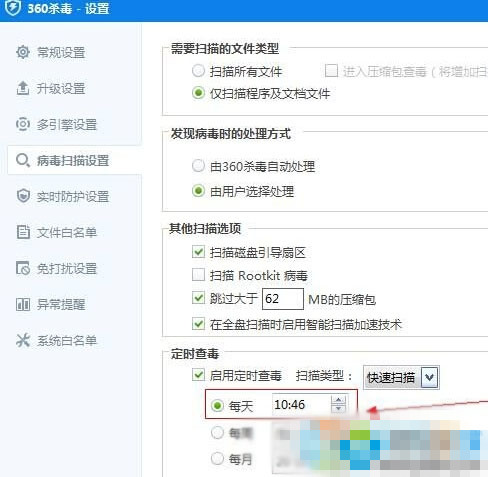
上面就是关于win10系统360杀毒定时查杀病毒的操作方法,还有不会的朋友可以按照上面的步骤来解决。
如果你有任何疑问可以点击网站顶部的意见反馈,小编将第一时间进行回复。
uc电脑园提供的技术方案或与您产品的实际情况有所差异,您需在完整阅读方案并知晓其提示风险的情况下谨慎操作,避免造成任何损失。

浏览次数 1602
浏览次数 298
浏览次数 540
浏览次数 1020
浏览次数 2986
未知的网友